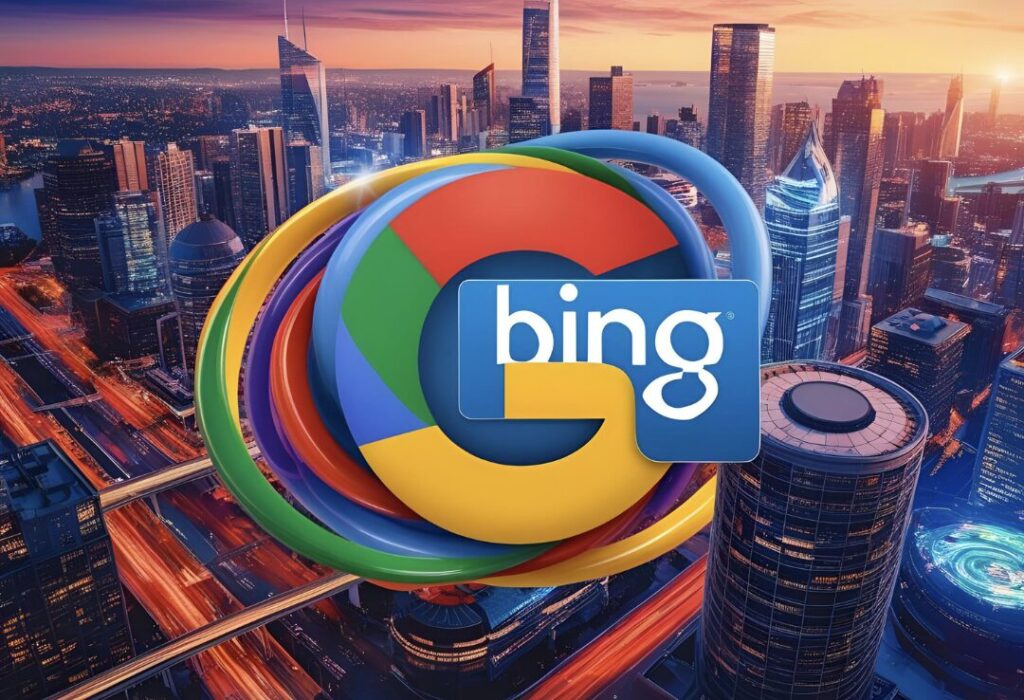Czy Twoja wyszukiwarka w Google Chrome nagle zmieniła się na Bing? Nie jesteś sam. Tysiące użytkowników skarży się, że pomimo prób przywrócenia Google jako domyślnej wyszukiwarki, Chrome uporczywie przełącza się z powrotem na Bing. W tym artykule pokażemy krok po kroku, jak trwale usunąć Bing z Google Chrome i zapobiec jego powrotowi.
Spis treści
- Dlaczego Chrome przełącza się na Bing?
- Krok 1: Zmień domyślną wyszukiwarkę w ustawieniach Chrome
- Krok 2: Sprawdź rozszerzenia Chrome
- Krok 3: Usuń podejrzane programy z komputera
- Krok 4: Zresetuj ustawienia Chrome
- FAQ – Najczęściej zadawane pytania
Dlaczego Chrome przełącza się na Bing?
Najczęstszą przyczyną tego problemu jest niechciane oprogramowanie (adware), które modyfikuje ustawienia przeglądarki bez wiedzy użytkownika. Takie programy często instalują się „przy okazji” z darmowymi aplikacjami, które pobierasz z internetu. Objawy infekcji:
- Zmiana domyślnej wyszukiwarki na Bing bez Twojej zgody
- Nowa strona startowa lub pasek narzędzi w Chrome
- Wolniejsze działanie przeglądarki
Krok 1: Zmień domyślną wyszukiwarkę w ustawieniach Chrome
To pierwszy i najprostszy krok. Warto jednak pamiętać, że samo ustawienie Google jako domyślnej wyszukiwarki nie zawsze wystarcza, jeśli Chrome został wcześniej zmodyfikowany przez złośliwe oprogramowanie.
Instrukcja:
- Otwórz Google Chrome.
- Przejdź do Ustawienia > Wyszukiwarka.
- Wybierz Google z listy domyślnych wyszukiwarek.
- Usuń inne wpisy, zwłaszcza Bing, jeśli jest dodany ręcznie.
Nie zapomnij także sprawdzić strony startowej: Ustawienia > Przy uruchamianiu i usuń wszelkie podejrzane linki.
Krok 2: Sprawdź rozszerzenia Chrome
Niektóre rozszerzenia mogą potajemnie przekierowywać wyszukiwarkę. Nawet jeśli wyglądają nieszkodliwie, mogą zmieniać ustawienia przeglądarki bez Twojej wiedzy.
Jak sprawdzić i usunąć podejrzane rozszerzenia:
- Wpisz w pasku adresu:
chrome://extensions/ - Przejrzyj zainstalowane dodatki – szukaj tych, których nie pamiętasz.
- Kliknij Usuń przy każdym podejrzanym rozszerzeniu.
Najczęstsze złośliwe dodatki to: „Search Manager”, „SafeSearch”, „EasySearch” – ale mogą mieć też losowe nazwy.
Krok 3: Usuń podejrzane programy z komputera
Jeśli problem powraca, być może zainstalowany został program, który przy każdym uruchomieniu systemu nadpisuje ustawienia Chrome.
Jak usunąć taki program:
- Otwórz Panel sterowania > Programy i funkcje.
- Sortuj według daty instalacji.
- Usuń programy, których nie rozpoznajesz – szczególnie te zainstalowane w dniu, gdy zaczął się problem.
Możesz też użyć darmowego programu Malwarebytes do skanowania komputera w poszukiwaniu zagrożeń.
Krok 4: Zresetuj ustawienia Chrome
Jeśli powyższe kroki nie pomogły, warto przywrócić Chrome do stanu początkowego. To usunie wszystkie zmiany wprowadzone przez zewnętrzne programy.
Jak zresetować Chrome:
- Wejdź w Ustawienia > Zaawansowane > Resetowanie i czyszczenie.
- Kliknij Przywróć ustawienia do wartości domyślnych.
- Potwierdź akcję klikając „Resetuj ustawienia”.
Po resecie przeglądarka usunie wszystkie zmiany – w tym domyślne wyszukiwarki, rozszerzenia, strony startowe i ciasteczka.
FAQ – Najczęściej zadawane pytania
Dlaczego Chrome sam zmienia wyszukiwarkę na Bing?
Najczęściej to skutek działania złośliwego oprogramowania lub dodatku do przeglądarki, który nadpisuje ustawienia przeglądarki po każdorazowym jej otwarciu.
Czy Bing to wirus?
Sama wyszukiwarka Bing nie jest wirusem, ale sposób, w jaki zostaje ustawiona bez wiedzy użytkownika, może wskazywać na infekcję systemu.
Jak usunąć Bing raz na zawsze?
Połączenie wszystkich powyższych kroków – zmiana wyszukiwarki, usunięcie rozszerzeń, deinstalacja programów i reset Chrome – zwykle całkowicie usuwa problem.
Pomogło? Udostępnij ten poradnik!
Jeśli ten artykuł pomógł Ci usunąć Bing z Google Chrome, zostaw komentarz lub udostępnij go znajomym. Pomóżmy innym pozbyć się tego uciążliwego problemu!
Masz pytanie do naszego serwisu? Zostaw komentarz – odpowiadamy w ciągu 24h!